Doğrulayıcı Faktör Analizi – SPSS Ödevi Yaptırma – SPSS Analizi Yaptırma Fiyatları – SPSS Örnekleri – Ücretli SPSS Analizi Yaptırma – SPSS Analizi Yaptırma Ücretleri
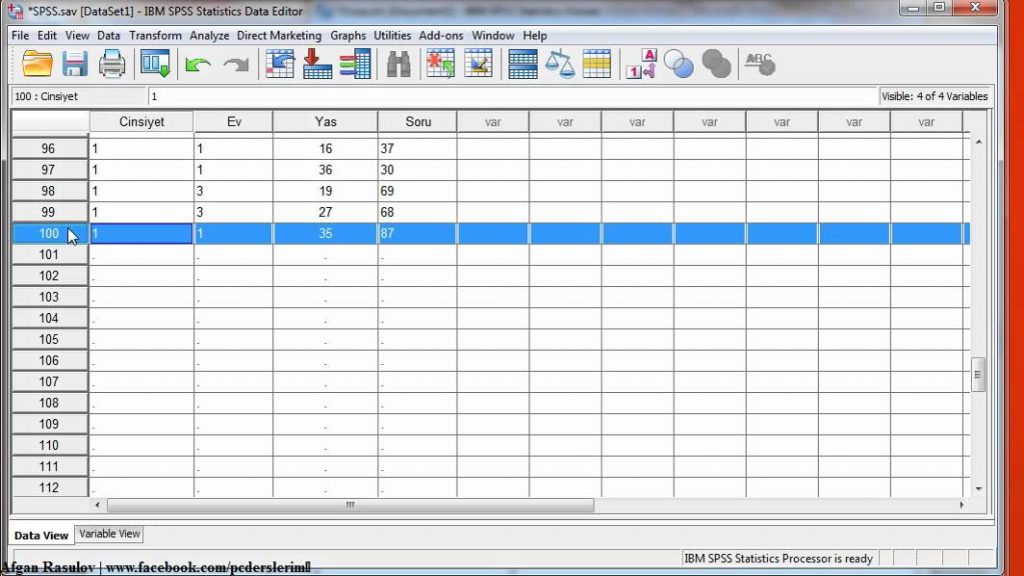
Doğrulayıcı Faktör Analizi
•İki büyük oval, FaktörA ve FaktörB olarak adlandırılan varsayımsal boyutlu faktörleri gösterir. Onları gizli (gözlemlenmeyen) değişkenler veya yapılar olarak temsil etmek için daireler/ovaller olarak çizilirler; gizli değişkenler her zaman daire/oval olarak çizilir. Analizde herhangi bir sayıda faktör olabilir; örnekleme amacıyla iki faktör seçtik.
• Faktörler arasındaki çift başlı ok (yol), aralarındaki bir ilişkiyi temsil eder; araştırmacılar faktörlerin ortogonal (bağımsız) olduğuna inansalardı, faktörler arasında böyle bir yol çizmezlerdi. Son modelde, analizden elde edilen faktörler arasındaki korelasyonun değeri o yola yazılır.
• Dikdörtgenler, veri dosyasındaki gözlemlenen veya ölçülen değişkenleri temsil eder; ölçülen değişkenler her zaman kareler/dikdörtgenler olarak çizilir. Ölçülen değişkenlerden üçünün bir faktörle ilişkili olduğu varsayılır ve diğer üç ölçülen değişkenin diğer faktörle ilişkili olduğu varsayılır.
• Tek başlı oklar (yollar), her bir ilişkili ölçülen değişkene işaret eden faktörden çıkar. Bu, “nedensel” veya tahmine dayalı akışın yönünü temsil eder. Bu bağlamda, ölçülen değişkenler, ilişkili faktörlerinin göstergeleri (mini temsiller) olarak düşünülür. Nihai modelde, veri analizinden tahmin edilen standartlaştırılmış (yol/regresyon) katsayıların değerini bu yollar üzerine yerleştirmek yaygın bir uygulamadır.
•Gizli değişkenler bir ölçek veya metrik gerektirdiğinden, her faktör için ilk gösterge (ölçülen) değişkenler seçilir ve gizli değişkenden o ölçülen değişkene giden yol 1 (birlik) değerine atanır (sınırlanır). Birliğe giden yolun bu şekilde kısıtlanması, ölçekteki ölçeği gizli değişkene uygular.
Bu yol katsayıları, faktörün değişkeninin “yükleridir” ve normalde, gizli değişkene (faktör) dayalı olarak ölçülen değişkenlerin tahmininden kaynaklanan örüntü/yapı katsayılarıdır. Analizin bir parçası olarak, ilk gösterge değişkenine getirilen kısıtlamanın nihai çözümü olumsuz etkilememesi için standartlaştırılmış değerler verilerden tahmin edilecektir.
• Her bir gösterge değişkeni, her bir gizli değişkenden ilgili ölçülen değişkene giden yol ile kendi gizli değişkeni ile ilişkilendirilir. Bu gizli değişkenler ölçüm hatasını temsil eder ve Şekil 39.1’de e1 ila e6 olarak adlandırılır. SEM analizi, çoklu regresyon analizinin bir varyasyonu olduğundan, modeli belirtmek için hata bileşenlerine ihtiyaç vardır.
• bağımlı değişkenin tahmin edilen Y değeri olduğu bir regresyon analizi, bir SEM analizinde tahmin edilen değişken, gerçek Y değeridir (burada, Y ölçülen değişkendir). Bu nedenle, yapısal denklem, hata terimi olan Y’nin açıklanamayan (hata veya artık) varyansını içermelidir; yani, faktör tarafından açıklanmayan belirli bir ölçülen değişkenin varyansı hata terimine atfedilir, böylece açıklanan varyans artı hata varyansı, ölçülen değişkenin toplam varyansına eşittir.
•Hata terimleri,ölçümü hata terimine uygulamak için birlik ile sınırlıdır. Bu yol katsayıları da analizin gerçekleştirilme sürecinde yeniden tahmin edilecektir.
• Araştırmacılar, gösterge değişkenleriyle ilişkili bazı hata terimlerinin ilişkili olduğunu varsaymayı seçebilirler, çizdiğimiz modelde, hata terimlerinin ilişkisiz olduğu varsayılmaktadır. Bununla birlikte, ilişkisiz hataları varsaymak, genellikle modelin verilere uyumunu olumsuz yönde etkileyen aşırı basitleştirmedir. Hata değişkenleri çeşitli nedenlerle birbiriyle ilişkili olabilir.
Örneğin, iki gösterge değişkeni ortak bir yabancı yapıyı ölçebilir veya bunlar bir envanterdeki kalemlerse, ilişkili oldukları kalemler benzer bir şekilde ifade edilebilir (örneğin, ters ifade edilebilir) veya ortak bir okuma seviyesini paylaşabilir. diğer öğelerden biraz farklıdır.
Bu gibi nedenlerle, hataların ilişkili olduğu varsayılacaktır. Araştırmacılar, analizin başında herhangi bir ilişkili hata varsayımında bulunmamayı seçerlerse, analizin sonuçlarına dayanarak bu varsayımı revize etmek isteyebilirler (IBM SPSS Amos, analize eklenebilecek önerilen değişiklikleri -ek yolları- sağlar). model uyumunu iyileştirmek için model) ve ardından belirli ilişkili hataları belirten revize edilmiş bir model üzerinde daha açıklayıcı bir analiz gerçekleştirin. Örneğimiz bunu gösterecektir.
Doğrulayıcı faktör analizi nasıl yapılır
Açımlayıcı ve doğrulayıcı faktör analizi Nedir
Doğrulayıcı faktör analizi örneği
Doğrulayıcı faktör analizi yorumlama
Spss doğrulayıcı faktör analizi nasıl yapılır
Doğrulayıcı faktör analizi pdf
Doğrulayıcı faktör analizi ve uyum indeksleri
Doğrulayıcı faktör analizi neden yapılır
SAYISAL ÖRNEK
Bu hayali çalışmanın amacı, araştırmacıların yası depresyondan ayırt edebildiğini umdukları potansiyel bir klinik değerlendirme aracının iç yapısını değerlendirmekti. Keder, ölçülen üç değişkenden oluşur: enerjisizlik, yalnızlık ve geçmiş (geçmişe odaklanma); depresyon ayrıca ölçülen üç değişkenden oluşur: suçluluk, karamsarlık ve öz eleştiri. Veri dosyası keder ve depresyon olarak adlandırılır.
Analizde kullandığımız değişkenlerle ilişkili eksik değer olmadığını not ediyoruz. IBM SPSS Amos bu konuda telaşlı; modeli değerlendirmeden önce bu eksik değerler için araçları ve kesişmeleri tahmin edecek, ancak verilerde eksik değerler varsa diğer önemli çıktıları (örneğin, Modifikasyon endeksleri) üretmeyecektir.
Eksik değerlerin, Eksik Değerler Analizi modülü aracılığıyla tahmini değerlerle değiştirilmesini (regresyon gibi tek bir atama yöntemi kullanarak veya daha ayrıntılı çoklu atama prosedürleri kullanarak) veya eksik olan durumlarla değiştirilmesini şiddetle öneririz. değerler, IBM SPSS Amos’ta herhangi bir analiz yapılmadan önce veri dosyasından kaldırılmalıdır.
MODEL ÇİZİMİ
Modelin Çizilmesi: Bazı Yararlı Komut İşlevleri
Keder ve depresyon veri dosyasını açıyoruz ve ana menüden Analyze ➔ IBM SPSS Amos’u seçiyoruz. İlk IBM SPSS Amos penceresi gösterilmektedir, burada ekranın aşağıdaki bölümleri ek açıklamamızda tanımlanmıştır:
• Belirli nesneleri çizmek (örneğin gizli değişkenler) veya belirli işlemleri yapmak (örneğin nesneleri silmek) gibi çeşitli işlevleri seçtiğimiz simge araç çubuğu.
• Analiz yapıldıktan sonra çıktının hangi bölümünün görüntüleneceğini seçebileceğimiz çıktı paneli.
• Modelimizin diyagramını yapılandırdığımız çizim alanı.
• Analizimizi yapılandırabileceğimiz ana menü.
Simge araç çubuğundaki komutlar tek bir tıklama ile etkinleştirilir. Simge araç çubuğunun ortasındaki bazı yardımcı işlevler gösterilir. Kullanılabilmesi için çizim alanında bazı nesne veya nesnelerin çizilmiş olması gerekir. Genellikle simgeyi seçeriz (veya ana Düzenleme menüsünden bir işlev seçeriz). Bu eylem, imlecimizi o simgeye değiştirir. Daha sonra imleci nesnenin üzerine yerleştiririz ve uygun şekilde tıklar veya sürükleriz. Fonksiyonu durdurmak için, imleci çizim alanının boş bir kısmına taşırız ve sağ tıklıyoruz.
Bazı işlevlerle nasıl çalışacağınız aşağıda açıklanmıştır:
• Bir nesneyi veya nesneleri seçmek için Select one object a time ikonunu seçiyoruz ve ardından hedef nesnelerimize teker teker tıklıyoruz.
• Çizim alanındaki tüm nesneleri seçmek için Tüm nesneleri seç simgesini seçiyoruz.
• Seçilen tüm nesnelerin seçimini kaldırmak için Tüm nesnelerin seçimini kaldır simgesini seçiyoruz.
• Bir nesneyi taşımak için nesneyi seçiyoruz, Nesneleri Taşı’yı (kamyon simgesi) seçiyoruz, çizim alanında hedef nesnemize tıklayıp başka bir yere sürükleriz.
• Bir dizi nesneyi taşımak için (örn., gösterge değişkenleri ve bunlarla ilişkili hataları olan bir faktör), tüm ayrı öğeleri seçeriz, Nesneleri Taşı’yı (kamyon simgesi) seçeriz ve ardından nesne grubunu ekranda başka bir konuma sürükleriz. ekran.
• Bir nesneyi silmek için Sil (stilize edilmiş X) simgesini seçip hedef nesneye tıklıyoruz.
• Bir nesneyi veya nesne kümesini kopyalayıp yapıştırmak için nesnemizi veya nesnelerimizi seçiyoruz, ana menüden Düzenle ➔ Panoya kopyala’yı seçiyoruz ve ardından Düzenle ➔ Yapıştır’ı seçiyoruz. Kopyalanan öğe veya öğeler orijinalin üzerinde duracak ve Taşı simgesini seçip nesneyi veya nesneleri sürükleyerek kolayca taşınabilir.
Açımlayıcı ve doğrulayıcı faktör analizi Nedir Doğrulayıcı faktör analizi nasıl yapılır Doğrulayıcı faktör analizi neden yapılır Doğrulayıcı faktör analizi örneği Doğrulayıcı faktör analizi pdf Doğrulayıcı faktör analizi ve uyum indeksleri Doğrulayıcı faktör analizi yorumlama Spss doğrulayıcı faktör analizi nasıl yapılır